Word 2016 및 2013에서 자동 대문자 사용/사용 안 함

Microsoft Word 2016 또는 2013에서 자동 대문자 사용을 켜거나 끄는 방법.

Microsoft Word의 자동 번호 매기기 및 글머리 기호 기능은 정말 황당할 수 있습니다. 문서가 원하는 대로 정확하게 표시되도록 즐겁게 입력하면 갑자기 Word에서 작성 중인 내용에 숫자나 글머리 기호를 예기치 않게 추가하기로 결정합니다.
나는 일을 더 쉽게 하려고 노력하는 소프트웨어에 감사하지만 대부분의 경우 잘못된 추측입니다. 다행히 이 기능은 끌 수 있습니다. 자동으로 번호 매기기 또는 글머리 기호 텍스트 입력을 시작하는 Word의 기능을 비활성화합니다.
" 파일 " 메뉴를 선택 합니다.
" 옵션 "을 선택하십시오 .
왼쪽 창 에서 " 교정 " 탭을 선택합니다 .
" 자동 고침 옵션... "을 선택합니다 .
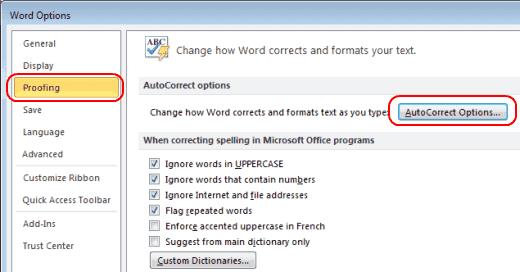
" 입력할 때 자동 서식 지정 " 탭을 선택합니다 .
" 자동 글머리 기호 목록 " 및 " 자동 번호 매기기 목록 " 옵션을 선택 취소하십시오 . " 확인 "을 클릭합니다 .
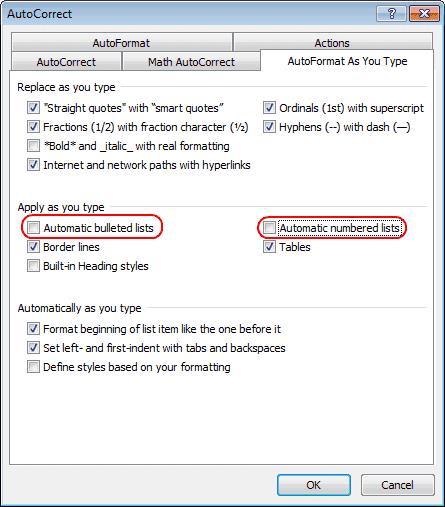
" Office 버튼 " 메뉴에서 " Word 옵션 " 을 선택하십시오 .
" 교정 " 을 클릭하십시오 .
" 자동 고침 옵션 "을 클릭한 다음 "입력할 때 자동 서식 " 탭 을 클릭합니다 .
" 입력할 때 적용 "에서 " 자동 글머리 기호 목록 " 및 " 자동 번호 매기기 목록 "을 선택 취소 합니다 .
" 확인 "을 클릭 하면 완료됩니다.
이제 입력할 때 짜증나는 자동 글머리 기호나 숫자가 표시되지 않습니다.
Microsoft Word 2016 또는 2013에서 자동 대문자 사용을 켜거나 끄는 방법.
Microsoft Word 2016 또는 2013 문서에 몇 개의 단어, 문자, 단락 및 줄이 있는지 확인하십시오.
Microsoft Word 2016 또는 2013 문서를 열로 나누는 방법.
Microsoft Word 2016, 2013, 2010 및 2007에서 수식 편집기를 활성화합니다.
Microsoft Outlook 2016 또는 2013에서 DEP 설정을 활성화 또는 비활성화하는 방법.
프레젠테이션 중 Microsoft PowerPoint 365 슬라이드를 자동으로 전환하는 방법을 안내하는 튜토리얼입니다.
스타일 세트는 문서 전체에 세련되고 일관된 모양을 즉시 제공합니다. Word에서 스타일 세트를 사용하는 방법과 찾는 방법은 다음과 같습니다.
이 가이드를 통해 Microsoft Excel Office 365 파일에서 "읽기 전용으로 열기" 알림을 강제로 설정하는 방법을 알아보세요.
Microsoft Outlook 365 연락처를 쉽게 vCard 파일로 내보낼 수 있는 트릭을 소개합니다.
Microsoft Excel에서 셀의 수식을 표시하는 방법을 배우세요.
이 튜토리얼을 통해 Microsoft Excel 365에서 셀을 잠그고 잠금 해제하는 방법을 배우세요.
Microsoft Outlook에서 정크 옵션이 회색으로 표시되는 것은 일반적입니다. 이 문서에서는 이를 해결하는 방법을 보여줍니다.
Microsoft PowerPoint 365 프레젠테이션 파일에서 슬라이드를 가져오는 방법을 보여주는 튜토리얼입니다.
워드에서 매크로를 만드는 방법을 알아보아 간편하게 자주 사용하는 기능을 빠르게 실행할 수 있습니다.
Microsoft Office 365 응용 프로그램에서 클립보드 옵션을 활성화하거나 비활성화하는 방법을 보여줍니다.









